
眠るシーラカンスと水底のプログラマー
Winodws Phone, Windows, EC-CUBEの情報を発信しますユニバーサルWindowsアプリ(Pre)入門021:デバイスファミリー毎にXAMLを切り替える
木曜日 , 9, 7月 2015 WinRT(UWP), UWP(Win 10) Preview Leave a comment毎度のお約束、本記事はプレビュー状態のOS、IDE、SDKを利用しております。製品版では異なる可能性があります。
本記事はWindows 10向けのユニバーサルWindowsアプリについて学んだことを残して行く記事です。
これまでの記事はカテゴリ「UWP(Win 10) Preview」を参照ください。
デバイス毎に画面を作りたい
「ユニバーサルWindowsアプリ(Pre)入門016:画面に合わせたレイアウトの変更」という記事で、画面幅などをトリガーとして、画面表示を切り替える方法を紹介しました。
AdaptiveTriggerを利用した方法で、レスポンシブデザインライクなデザインができます。・・・が、VisualStateManagerでデザイン切り替える方式だとデザインビューでプレビューできなかったり(やり方知らないだけの可能性あり)、大幅変更でできないなど目的に適していない場合があります。
UWPアプリのデザインをする方法にもう一つ、デバイスファミリー毎に利用するXAMLを切り替える方法があります。
・・・というのを、@biacさんのセッションで知りました。
DeviceFamily-Desktop、DeviceFamily-Mobile
DeviceFamily-{ファイミリー名}というフォルダの中に利用したXAMLファイルを配置すればデバイスファミリー毎にそれを利用してくれるという仕組み。
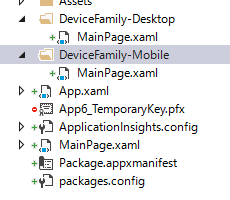
ページ系のXAML以外にもリソース定義なんかも切り替えられます。
正式版では変更ないし廃止の可能性があるようですが、ぜひ残して欲しい。
UWPで画面を作る方法
UWPアプリでマルチプラットフォーム向けに画面をデザインする場合は、いくつかの方針が取れそうです。
・ViewBoxなどを用いて、画面幅にあわせてレイアウトはそのままで画面を拡縮する方法。
・AdaptiveTriggerで画面幅などの条件でVisualStateManagerを切り替える方法。
・デバイス毎に個別のXAMLを指定して切り替える方法。
それぞれ試してみてまたレビューしようと思います。
Please give us your valuable comment